Với tivi thông minh, bạn hoàn toàn có thể trải nghiệm thế giới mở đầy hấp dẫn như truy cập và sử dụng nhiều ứng dụng trên tivi, hay chuyển hình ảnh từ điện thoại lên tivi. Sở hữu màn ảnh rộng, hình ảnh chất lượng và sắc nét, âm thanh chân thật sống động, tivi thông minh sẽ giúp chúng ta thưởng thức mọi video từ điện thoại hay máy tính bảng ngay trên tivi như video trên Youtube chẳng hạn.
Hiện nay có rất nhiều tivi thông minh cho phép chúng ta sử dụng các ứng dụng ngay trên tivi. Và có thể chia sẻ chúng lên trên màn hình tivi. Và trong bài viết này, chúng tôi sẽ hướng dẫn bạn cách chiếu video Youtube trên điện thoại, hoặc máy tính bảng lên Smart tivi Samsung, LG hoặc Sone.
Ban có thể thắc mắc là tại sao tivi có ứng dụng YouTube mà không xem luôn trên đó, mắc công chiếu từ điện thoại lên làm gì? Cách này mình thấy hữu dụng nhất là khi các bạn xem video bị giới hạn địa lý, phải dùng VPN, thì cài VPN trên điện thoại để tìm, xem video rồi chiếu lên tivi sẽ dễ hơn. Thứ nữa là viết tên video để tìm trên tivi đúng là một cực hình, dùng điện thoại sẽ nhanh hơn đúng không nào?
Chuẩn bị chiếu video YouTube từ điện thoại lên tivi:
- Cả tivi và điện thoại đều được cài đặt ứng dụng YouTube.
- Tivi và điện thoại kết nối vào cùng một mạng WiFi.
Các bước chiếu video YouTube lên tivi như sau:
Bước 1: Ghép nối điện thoại và tivi
Trước hết bạn hãy khởi động ứng dụng YouTube trên tivi. Sau đó vào mục Cài đặt của ứng dụng và chọn Ghép nối thiết bị.
Chúng ta sẽ thực hiện với tivi LG thông minh hệ điều hành WebOS. Nhấn nút Home rồi chọn mở Youtube.

Nhấn nút Home trên điều khiển
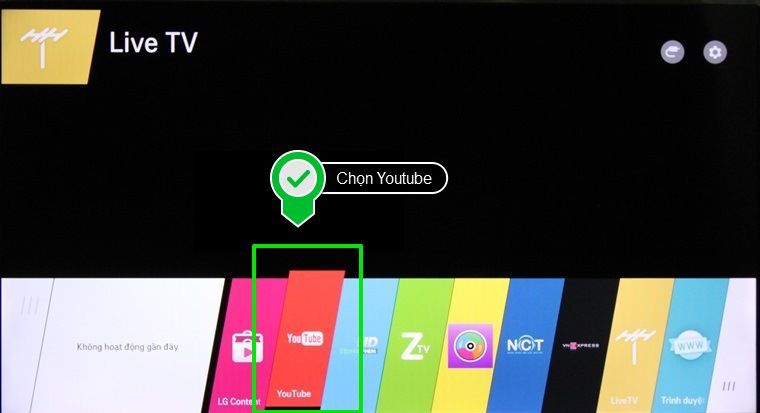
Chọn ứng dụng YouTube
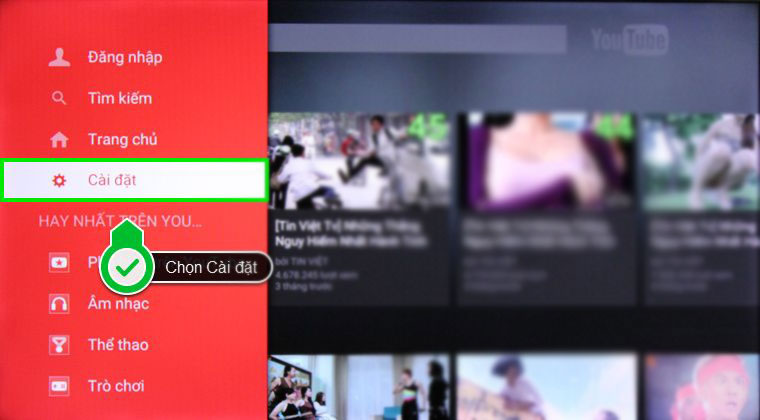
Chọn Cài đặt
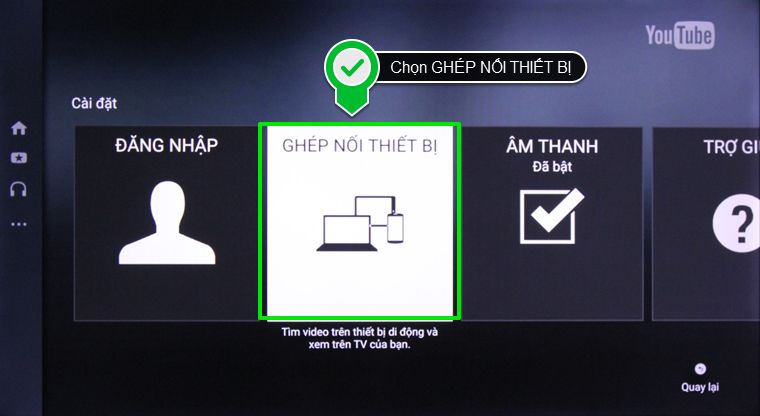
Chọn tính năng Ghép nối thiết bị
Bước 2: Chọn cách kết nối tivi và điện thoại
Sau khi chọn GHÉP NỐI THIẾT BỊ, tivi sẽ hiển thị một hướng dẫn cụ thể về cách làm.
Chúng ta có thể chọn kết nối thiết bị (lap top, điện thoại, máy tính bảng) với tivi bằng Wifi, hoặc bằng cách truy cập vào youtube.com/pair.
Sau khi bạn truy cập vào đường link được chỉ dẫn trên tivi, chúng ta sẽ nhận được dãy mã số. Bạn hãy nhập dãy mã số này.
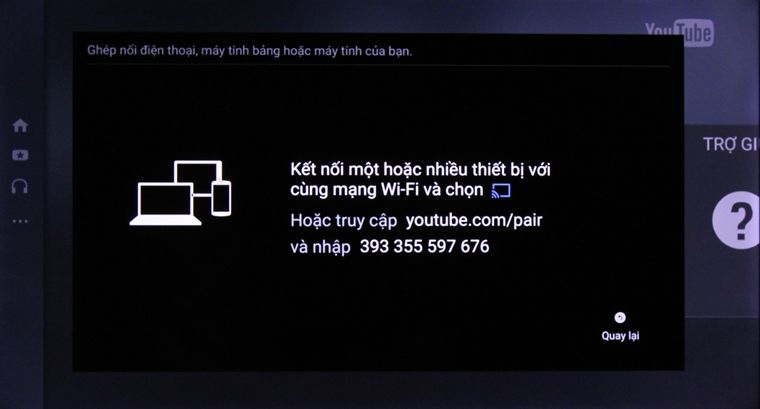
Thực hiện theo hướng dẫn kết nối trên tivi
Chẳng hạn, chúng tôi sẽ chọn kết nối điện thoại với tivi bằng Wifi.
Đầu tiên, bạn sẽ kết nối Wifi cho điện thoại và cùng một mạng Wifi với tivi.
Bước 3: Mở video YouTube trên điện thoại
Sau đó, chúng ta mở ứng dụng YouTube trên điện thoại. Nhập từ khóa và mở video muốn xem.
Bước 4: Chia sẻ video YouTube từ điện thoại lên tivi
Bạn nhấn chọn vào biểu tượng chia sẻ ngay trên màn hình video. Sau đó trong danh sách tivi có thể kết nối, chọn tivi mình muốn chia sẻ video lên và video sẽ được phát trên tivi.
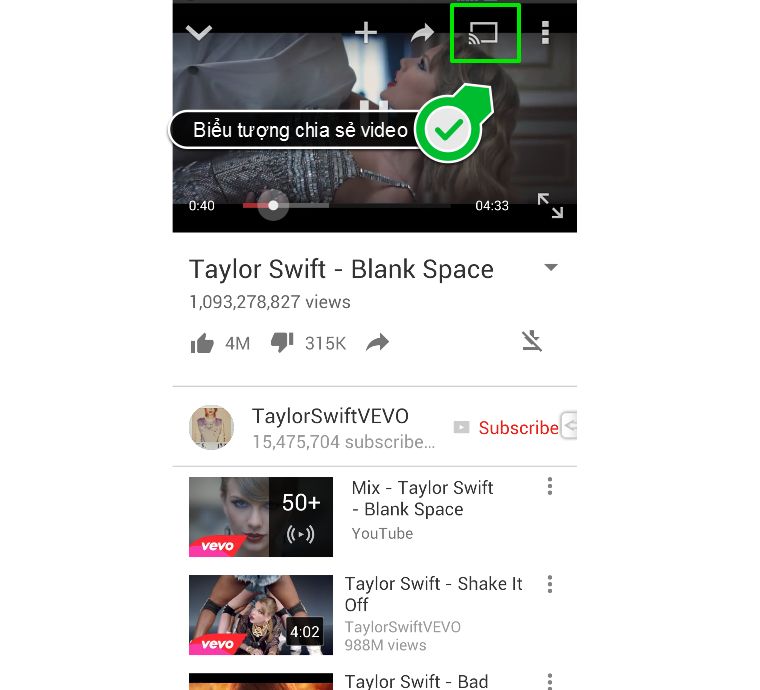
Mở video Youtube rồi chọn vào biểu tượng chia sẻ
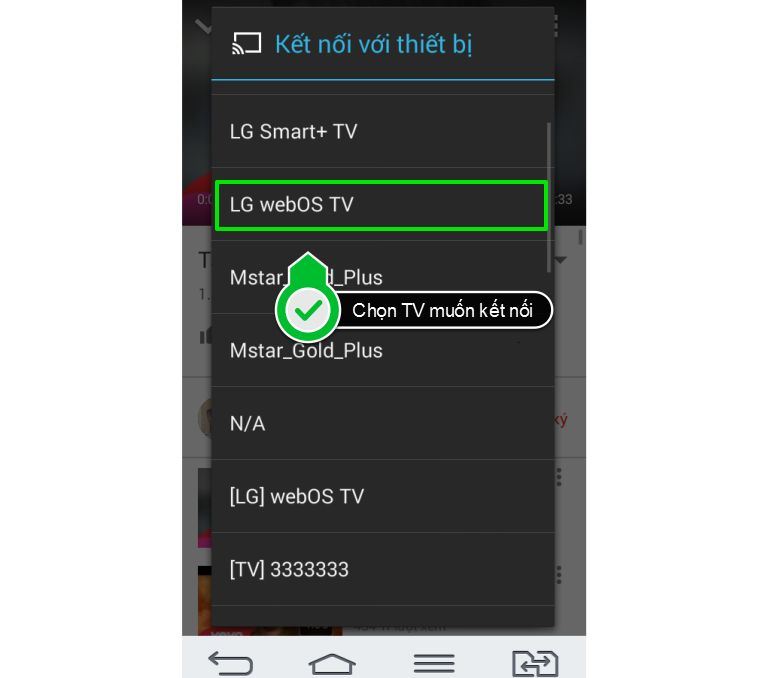
Chọn tivi mà bạn muốn kết nối
Cuối cùng video trên Youtube sẽ được chia sẻ lên màn hình Smart tivi
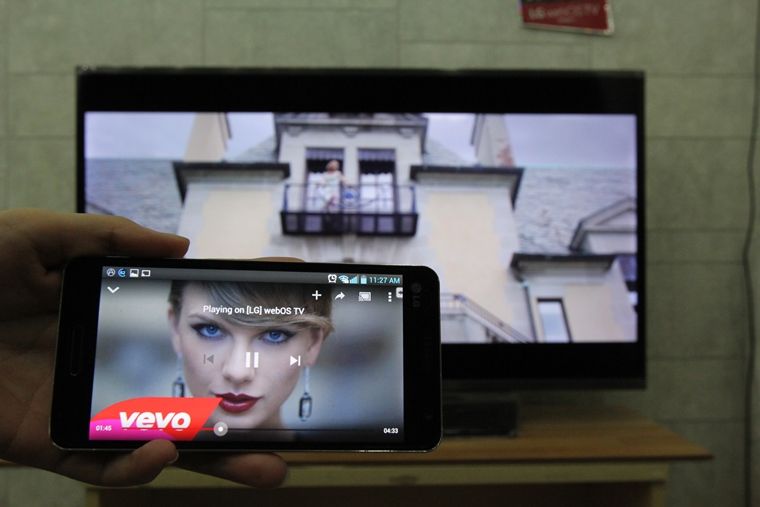
Video Youtube đã được chia sẻ lên tivi thông minh
Nếu không nhìn thấy biểu tượng bên trên, bạn vào phầ chia sẻ (dấu mũi tên quay về bên phải), kéo xuống chọn Wi-Fi Direct, khi đó nếu đã bật Wi-Fi Direct trên tivi thì điện thoại sẽ nhìn thấy tivi, bạn chỉ việc chọn tên tivi để chiếu video YouTube từ điện thoại lên tivi là được.
Nếu bạn muốn dừng việc chia sẻ video. trên thiết bị bạn chỉ việc nhấn vào biểu tượng chia sẻ một lần nữa và chọn Ngắt kết nối. Quá trình chia sẻ, phát video trên tivi sẽ lập tức dừng lại.
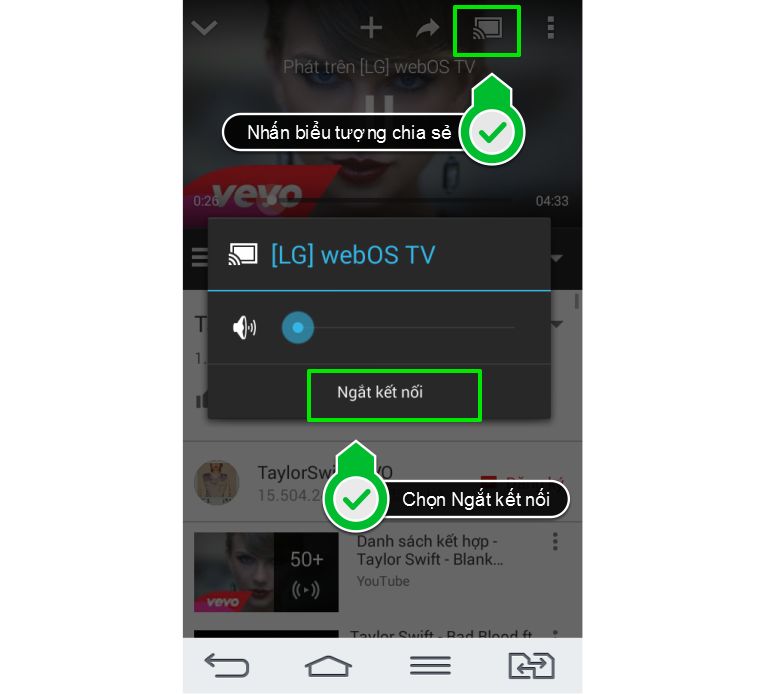
Ngắt kết nối tivi với thiết bị
Lưu ý, tính năng này chỉ sử dụng chia sẻ video trên Youtube và không dùng với bất cứ loại video nào khác. Trong quá trình sử dụng, cần phải kết nối tivi và thiết bị điện thoại, laptop cùng sử dụng mạng Wifi.
Vậy là bạn có thể chia sẻ mọi video trên Youtube từ các thiết bị máy tính, điện thoại lên trên máy tính. Ngoài ra, chúng ta có thể xem phim trên Youtube hoặc chơi game ngay trên tivi với màn ảnh rộng, âm thanh và màu sắc sống động, hấp dẫn.
Tham khảo thêm các bài sau đây:
- Cách kết nối laptop với tivi bằng cổng HDMI
- Có những cách kết nối nào để xem video trên tivi?
- Cách kết nối chuột, bàn phím với Smart tivi
Chúc các bạn thực hiện thành công!
 Công nghệ
Công nghệ  Windows
Windows  iPhone
iPhone  Android
Android  Làng CN
Làng CN  Khoa học
Khoa học  Ứng dụng
Ứng dụng  Học CNTT
Học CNTT  Game
Game  Download
Download  Tiện ích
Tiện ích 






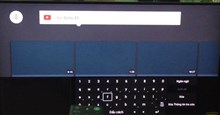




 Linux
Linux  Đồng hồ thông minh
Đồng hồ thông minh  Chụp ảnh - Quay phim
Chụp ảnh - Quay phim  macOS
macOS  Phần cứng
Phần cứng  Thủ thuật SEO
Thủ thuật SEO  Kiến thức cơ bản
Kiến thức cơ bản  Dịch vụ ngân hàng
Dịch vụ ngân hàng  Lập trình
Lập trình  Dịch vụ công trực tuyến
Dịch vụ công trực tuyến  Dịch vụ nhà mạng
Dịch vụ nhà mạng  Nhà thông minh
Nhà thông minh  Ứng dụng văn phòng
Ứng dụng văn phòng  Tải game
Tải game  Tiện ích hệ thống
Tiện ích hệ thống  Ảnh, đồ họa
Ảnh, đồ họa  Internet
Internet  Bảo mật, Antivirus
Bảo mật, Antivirus  Họp, học trực tuyến
Họp, học trực tuyến  Video, phim, nhạc
Video, phim, nhạc  Giao tiếp, liên lạc, hẹn hò
Giao tiếp, liên lạc, hẹn hò  Hỗ trợ học tập
Hỗ trợ học tập  Máy ảo
Máy ảo  Điện máy
Điện máy  Tivi
Tivi  Tủ lạnh
Tủ lạnh  Điều hòa
Điều hòa  Máy giặt
Máy giặt  Quạt các loại
Quạt các loại  Cuộc sống
Cuộc sống  Kỹ năng
Kỹ năng  Món ngon mỗi ngày
Món ngon mỗi ngày  Làm đẹp
Làm đẹp  Nuôi dạy con
Nuôi dạy con  Chăm sóc Nhà cửa
Chăm sóc Nhà cửa  Du lịch
Du lịch  Halloween
Halloween  Mẹo vặt
Mẹo vặt  Giáng sinh - Noel
Giáng sinh - Noel  Quà tặng
Quà tặng  Giải trí
Giải trí  Là gì?
Là gì?  Nhà đẹp
Nhà đẹp  TOP
TOP  Ô tô, Xe máy
Ô tô, Xe máy  Giấy phép lái xe
Giấy phép lái xe  Tấn công mạng
Tấn công mạng  Chuyện công nghệ
Chuyện công nghệ  Công nghệ mới
Công nghệ mới  Trí tuệ nhân tạo (AI)
Trí tuệ nhân tạo (AI)  Anh tài công nghệ
Anh tài công nghệ  Bình luận công nghệ
Bình luận công nghệ  Quiz công nghệ
Quiz công nghệ  Microsoft Word 2016
Microsoft Word 2016  Microsoft Word 2013
Microsoft Word 2013  Microsoft Word 2007
Microsoft Word 2007  Microsoft Excel 2019
Microsoft Excel 2019  Microsoft Excel 2016
Microsoft Excel 2016  Microsoft PowerPoint 2019
Microsoft PowerPoint 2019  Google Sheets - Trang tính
Google Sheets - Trang tính  Code mẫu
Code mẫu  Photoshop CS6
Photoshop CS6  Photoshop CS5
Photoshop CS5  Lập trình Scratch
Lập trình Scratch  Bootstrap
Bootstrap